Poizvedba o ravnanju z napravo USB ni uspela (Windows 10): kako popraviti. Neznana naprava USB
Danes postajajo vedno bolj priljubljeni zunanji pomnilniški USB (flash diski, zunanji trdi diski) in računalniški krmilniki (miške USB, tipkovnice). Včasih pa se pojavijo težave, ko so priključene, ko sistem ne prepozna perifernih naprav (zahteva za deskriptor naprave USB ni uspela). Kaj storiti v tej situaciji, ne vedo vsega. Zato je treba zapolniti vrzel na tem področju znanja. Takoj moram reči, da se ta problem ne nanaša samo na pogone ali krmilne naprave. Pogosto je to mogoče opaziti pri povezovanju, na primer, tablet, pametnih telefonov ali katere koli druge opreme, ki komunicira z računalnikom ali prenosnim računalnikom prek vrat USB. V vsakem primeru so naslednje metode za popravljanje stanja primerne za vse naprave te vrste, ne glede na njihov namen.
Poizvedba o ravnanju z napravo USB ni uspela (okna 10): v čem je težava?
Že sama narava te vrste napak kaže, da operacijski sistem ne more pridobiti dostopa do priključenih zunanjih naprav na programski ravni.
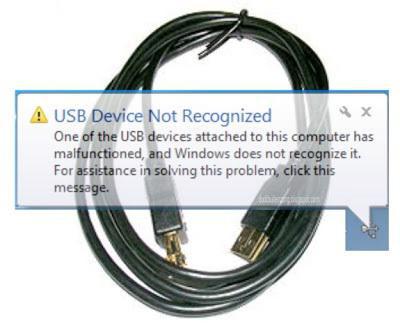
Deskriptor se lahko opiše kot niz navodil ali pravil, po katerih sistem inicializira napravo prek nadzornega programa (gonilnika) in pridobi zmožnost, da jo nadzoruje za pravilno delovanje in nadaljnjo uporabo pri izvajanju uporabniških nalog, pri opravljanju običajnega delovanja programov, ki se lahko uporabljajo v delu. in tako naprej
Vendar domnevno neuspeh zahteve za deskriptor naprave USB (koda 43 v opisu) najpogosteje opozarja na težave s povezavami samo na fizični ravni. To ni vedno tako. Ta vrsta napake je bolj splošna in pogosto je lahko njen videz povezan z gonilniki krmilnikov (ne pa z napravami), ki delujejo kot posredniki med povezano napravo, njenim gonilnikom in operacijskim sistemom. Kot je že jasno, z neuspehom takih komponent postane delovanje katerekoli, tudi najsodobnejše naprave, preprosto nemogoče.
Kaj naj storim najprej?
Recimo, da uporabnik poveže navaden bliskovni pogon skozi ustrezna vrata in sistem takoj prikaže sporočilo, kot je »Neznana naprava USB. Zahteva za deskriptor naprave ni uspela kljub dejstvu, da je bila zlahka zaznana na drugih računalnikih ali prenosnih računalnikih.

Prva stvar je, da poskusite priključiti pogon v drugo USB vrata. Tokovni priključek je lahko poškodovan, umazan ali oksidiran. V najenostavnejšem primeru jih je treba očistiti. V tem primeru je zaželeno, da se izvedejo enaka dejanja s samim bliskovnim pogonom. Mnogi uporabniki o tem skoraj nikoli ne razmišljajo, vendar se, kot se je izkazalo, takšnih malenkosti ne bi smeli zavreči (zaradi tega preprosto ni stika).
Pri stacionarnih osebnih računalnikih lahko kot dodaten ukrep preprosto očistite prah z matične plošče. Lahko se zgodi, da je nekje prišlo do kontaminacije stikov ali povezav. Za to je primeren sesalnik, čiščenje pa mora biti zelo previdno, da ne poškodujete priključkov ali drugih komponent, ki so nameščene na njem.
Morda je problem preostanek statične elektrike. Sistem mora biti izklopljen z aktiviranjem standardnega izklopa, medtem ko držite tipko Shift, nato pa iztaknite napajalni kabel. Nato držite gumb za vklop (z izklopljenim računalnikom ali prenosnikom) deset sekund, spustite gumb in vklopite računalnik. Po zagonu sistema lahko znova poskusite povezati USB-napravo. Obstaja majhno, vendar upanje za odpravljanje težav.
Poizvedba o ravnanju z napravo USB ni uspela: kako popraviti?
Obstajajo tudi drugi vzroki težave. V večini primerov ima napaka, ko je neznana naprava USB odkrita med povezavo (neuspeh zahteve deskriptorja naprave), narava napake programske opreme. Sklep je najbolj naraven: posodobite gonilnike. To pa ne zadeva nadzornih programov samega obrobja, ampak vozlišč USB, ki so nameščeni v sistemu.
Zahteva za ročaj naprave USB ni uspela. Windows 10, kot tudi sistem nižjega ranga, ponuja svoja sredstva za izboljšanje stanja. Potrebna dejanja lahko izvedete v ustreznem “Upravljalniku”, ki se imenuje preko običajne “Nadzorne plošče”, upravne enote ali, verjetno, z uporabo ukaza devmgmt.msc, ki ga morate podati v ukazni vrstici Zaženi (v ruski različici - “Zaženi”).
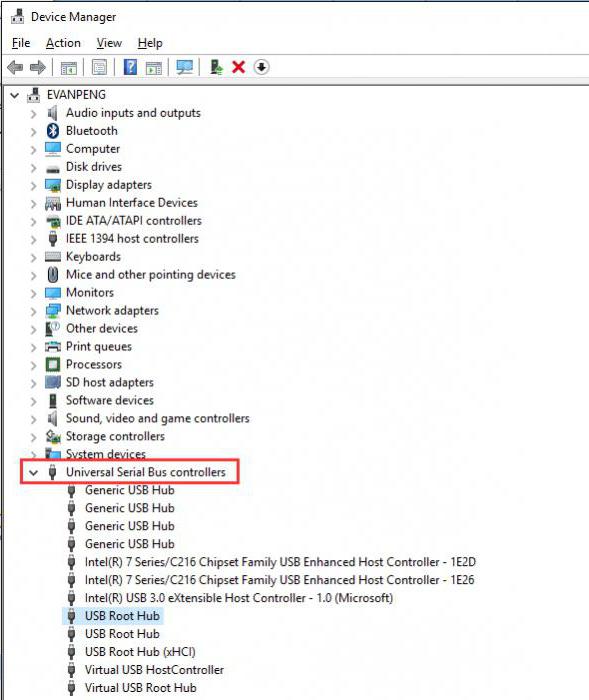
Tukaj v razdelku Krmilniki USB najprej na seznamu, bodite pozorni na naslednje vrstice:
- zvezdišče Generic USB;
- korensko središče;
- sestavljena naprava.
In ne bodite presenečeni, če so lahko prisotni ne enega po enega, ampak dva ali več. To je normalno.
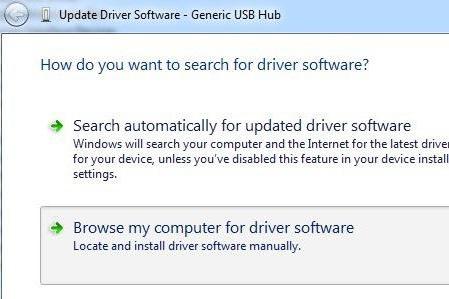
V tej fazi je zahteva za deskriptor naprave USB neuspešna: Windows 10 je mogoče popraviti z vnovično namestitvijo gonilnikov za vse te naprave. V najbolj primitivni različici uporabite vrstico posodobitve v kontekstnem meniju ali gumb z istim imenom v lastnostih. V tem primeru lahko iščete gonilnike s seznama nameščenih v tem računalniku.
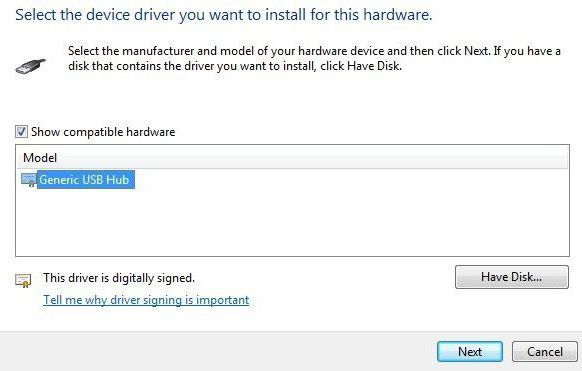
Praviloma bo na koncu iskanja na seznamu samo en gonilnik, ki ga morate izbrati za posodobitev. Takšna operacija se izvaja absolutno za vse zgoraj navedene krmilnike, ne glede na to, koliko jih je navedenih. Brez tega bodo vsi napori in prizadevanja, milo rečeno, preprosto padli.
Opomba: Neuspela zahteva za deskriptor naprave USB (Windows 10) se najpogosteje pojavi na posodobljenih sistemih z namestitvijo posodobitve obletnice in samo pri poskusu priključitve naprav USB prek standardnih vrat 3.0 na prenosnih računalnikih. Dejstvo je, da posodobitev sama namesti lastne gonilnike gostiteljskega krmilnika, poleg tistih, ki jih nudijo neposredno razvijalci. Če torej možnost posodobitve ni delovala, vendar obstaja poseben disk z gonilniki, je bolje, da jih ponovno namestite iz takšnega medija.
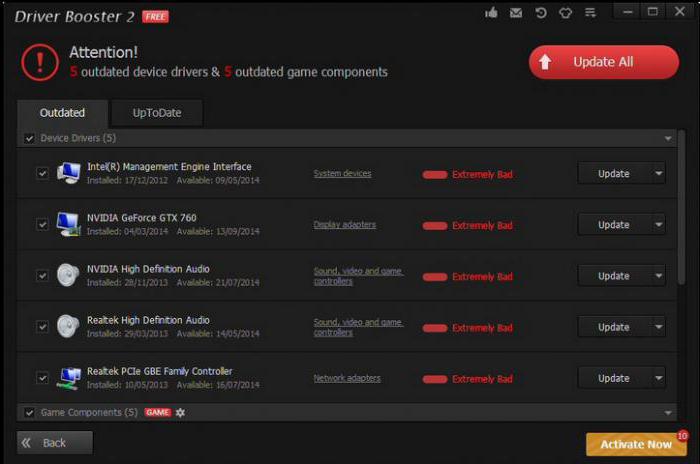
V primeru, da zahteva za ročico naprave USB ne uspe, lahko Windows 10 uporabi tretjo osebo posodobitve gonilnikov. Na primer, pripomočki, kot so Driver Booster ali dobro znana različica DriverPack Solution, ki lahko samodejno izdelajo posodobitev brez posredovanja uporabnika, nalaganje namesto zastarelih, manjkajočih ali okvarjenih novih gonilnikov neposredno iz spletnih virov proizvajalcev opreme, in njihovo integracijo so zelo priljubljeni. v sistem. Uporabnik se mora samo strinjati z namestitvijo najdenih posodobitev in znova zagnati, ko je dokončan. Ta metoda bo prihranila čas in trud ter prihranila uporabnika iz dolgočasnega iskanja potrebnih posodobitev na internetu, kar je prav tako pomembno.
Odpravljanje težav z gonilniki čipov
Če se pojavi okvara zahteve za deskriptor naprave USB (Windows 10) in po vseh zgoraj opisanih manipulacijah, boste morda morali dodatno posodobiti gonilnike čipov. To velja zlasti za voznike Intelov čipov in ACPI, kot tudi Intelov upravljalni vmesnik za upravljanje motorjev.
V primeru uporabe avtomatiziranih programov se bo po vsej verjetnosti posodabljanje zgodilo skupaj z ostalimi komponentami. Če uporaba takšnih programov v sistemu ni na voljo, obiščite spletno mesto proizvajalca (razvijalca), prenesite potrebne namestitelje ob upoštevanju sistemske arhitekture in nato namestite sami.
Vendar pa obstaja še en pomemben vidik. Namestitelje ni treba poiskati po imenih modelov istih matičnih plošč ali prenosnih računalnikov, temveč uporabiti podatke DEV / VEN identifikatorjev za naprave, ki jih lahko najdete v informacijah o ID-ju naprave v razdelku lastnosti dispečerja. Hkrati, da ustvarite najbolj natančno iskalno poizvedbo za osnovo, morate vzeti najdaljšo vrstico z opisom. Ta pristop zagotavlja 100-odstotno zagotovilo, da bo najdeni gonilnik v celoti ustrezal izbrani napravi. Če namestite podoben gonilnik in ne tisto, kar je potrebno, lahko naprava v celoti ali dokončno preneha delovati, kar vodi do nepredvidljivih posledic za sistem kot celoto.
Nastavitve upravljanja porabe
Nazadnje, še en preprost način za odpravo te napake je nastavitev posebnega načina porabe energije za krmilnike USB, ki jim onemogoča, da bi bili onemogočeni (deseta različica sistema ima v tem pogledu aktivne privzete nastavitve za odklop naprave).
To lahko storite v razdelku lastnosti vsake naprave, kjer zavihek za upravljanje z električno energijo preprosto odstrani kljukico iz ustrezne vrstice na vrhu okna. Po tem je zaželeno ponastaviti terminal, čeprav to ni predpogoj. To je bolj za zvestobo. Teoretično bo problem po ponovnem zagonu popolnoma izginil (razen če obstaja seveda drug razlog, ki ga bo treba določiti pozneje).
Kratek povzetek
Če povzamemo zadnjo vrstico, lahko rečemo, da je težavo mogoče rešiti s posodobitvijo gonilnikov USB krmilnikov. Praviloma posodobitev takih programov za čipov in pripadajoče komponente ni potrebna. Mimogrede, skupaj s posodabljanjem gonilnikov za zvestobo, morate vzpostaviti prepoved uporabe sistemov varčevanja z energijo zanje. V tem primeru je odpoved zagotovljena.
Seveda ni izključeno, da boste za nekatere nestandardne USB-naprave, skupaj z zgoraj navedenimi operacijami, morali namestiti svoje specifične gonilnike, saj Windows 10, čeprav ima zelo obsežno bazo podatkov, še vedno ne more pokriti celotnega spektra sodobnih naprav, ki se vsako leto pojavijo. vedno več. In nekateri od njih brez takšnih programov nadzora, ki temeljijo na standardnih gonilnikih, sploh ne morejo delovati. Torej je treba upoštevati tudi te trenutke. Vsaj z namestitvijo »domačih« gonilnikov proizvajalca je lahko uporabnik popolnoma prepričan, da točka ni v napravi, ampak v istih krmilnikih ali kaj drugega. Toda takšne situacije se pojavljajo razmeroma redko, zato glavne rešitve vsebujejo natančno metode, ki so bile predstavljene zgoraj.
Še vedno je treba povedati, da se težave z delovanjem naprav USB niso obravnavale tukaj, na primer zaradi fizičnih poškodb ali napak krmilnika, so nameščene, ker ne glede na to, kako težko se poskušate, metode programske opreme za odpravljanje težav ne bodo imele učinka, in v večini primerov bodo naprave same morale zavrzite.
V skrajnem primeru, če nič ne pomaga in naprava zagotovo deluje, lahko poskusite odstraniti posodobitev obletnice, nato pa izvedite ročno iskanje posodobitev in jo blokirate na seznamu, ki je na voljo za namestitev. Toda to je zadnja stvar, ki jo je mogoče storiti, in le v primeru, da vse predstavljene možnosti za ukrepanje niso prinesle uspeha. Vendar pa bi rad upal, da zadeva ne bo enaka.